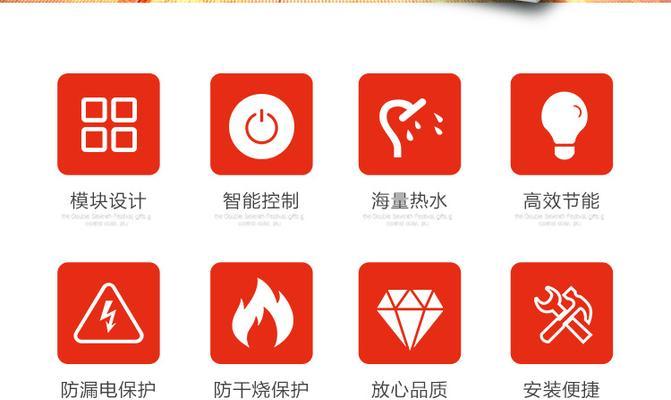在如今快节奏的办公环境中,许多企业或个人都会遇到需要在文件上添加电子印章的情况,尤其是通过手机拍摄的纸质文件。这不仅能够保护文件内容不被随意篡改,同时也能增加文件的正式性和可信度。在本文中,我们将详细介绍如何在手机拍摄的文件上添加印章,确保操作步骤简单易懂。
准备工作与前提条件
在开始之前,确保你已经拥有一个数字印章文件,可以是图片格式如PNG或JPG。如果你还没有,可以自行设计或使用第三方服务生成。为了完成本文所介绍的步骤,你需要安装以下工具之一:AdobeAcrobatReader、WPSOffice、或其它支持文档编辑的手机应用。

步骤1:打开拍摄的文件
在你的手机上打开含有需要添加印章的文件图片。如果文件是通过拍照获得的,确保照片清晰、印章区域易于辨识。

步骤2:选择合适的编辑工具
使用你的手机上安装的文档编辑应用打开该文件。大多数应用都提供了添加图片的功能,你可以利用这一功能将印章插入到文件中。
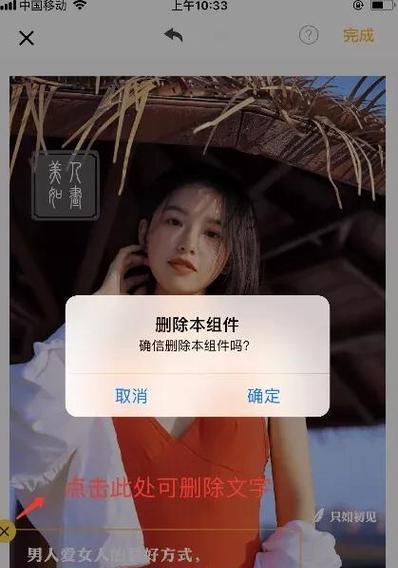
步骤3:插入印章
在编辑工具中寻找“添加图片”或“插入图片”的功能选项。点击它后,选择存储在手机中的印章文件进行插入。通常情况下,印章将直接添加到文档页面的顶部。
步骤4:调整印章位置和大小
插入印章后,接下来需要调整印章的位置和大小以适应文档。大多数编辑工具都允许你通过拖动来改变印章图片的位置,通过双指捏合来调整大小。
步骤5:保存并导出文件
确认印章位置和大小无误后,保存你的编辑。此时,你将有机会选择文件的保存格式和位置。保存格式建议选择PDF,因为PDF格式可以更好地保持文件的原始布局和内容。
高级技巧与注意事项
保持印章的清晰度
在拍照或插入印章时,确保印章的清晰度足够高,以便在需要时可以轻松辨识。
文件格式的选择
当需要将文件发送给他人或用于正式场合时,通常建议使用PDF格式。它不仅支持跨平台兼容性好,而且可以避免他人随意编辑文件内容。
手机和应用的性能
根据你的手机性能和使用的应用,完成这些步骤的时间可能会有所不同。一些应用可能对文件大小有限制,如果遇到问题,可以尝试使用其他应用或对文件进行压缩。
多平台同步
如果工作需要在多个设备间切换,确保所使用的应用支持多平台同步,这样就可以在电脑、平板和手机之间无缝切换工作。
通过以上步骤,你可以在手机上轻松地为拍摄的文件添加电子印章。无论是用于商务合同还是学校作业,都能使文件显得更加正规和专业。本文所提供的操作步骤详细而清晰,旨在指导你一步步完成任务,确保结果的质量和效率。如果你对如何创建电子印章或者其它与电子文件编辑相关的内容有疑问,欢迎在评论区提问,我们期待为你提供更多的帮助和信息。